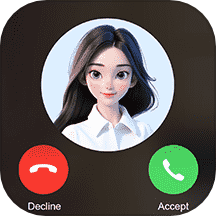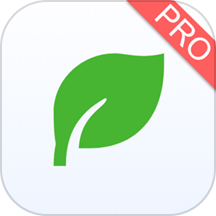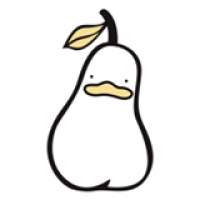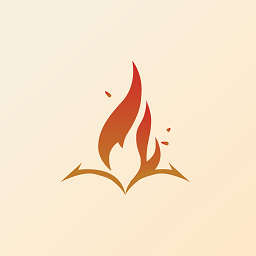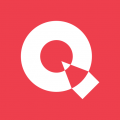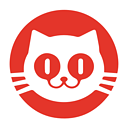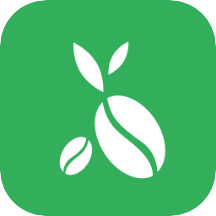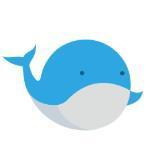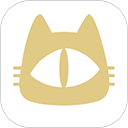浏览器崩溃鼠标冻结?快速解救你的电脑!
作者:佚名 来源:未知 时间:2025-05-13
当我们在使用电脑浏览网页时,可能会遇到浏览器页面卡死,鼠标动不了的情况。这种情况不仅会影响我们的工作效率,还可能让我们感到焦虑。那么,当浏览器页面卡死,鼠标动不了时,我们应该怎么办呢?本文将详细介绍几个有效的解决方法,帮助您快速恢复正常操作。
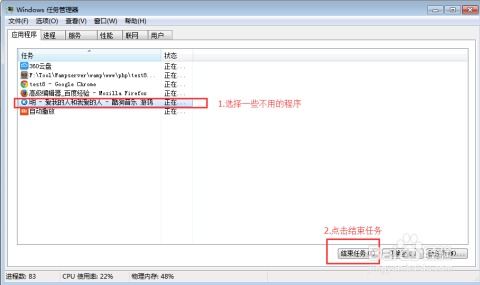
一、检查网络连接
首先,我们需要检查网络连接是否稳定。网络的不稳定或速度较慢可能会导致页面加载困难或卡顿。如果您正在使用Wi-Fi,可以尝试切换到其他网络环境,比如使用移动数据网络,或者尝试连接其他Wi-Fi网络,看看是否能解决问题。如果网络连接良好,但问题依然存在,那么我们可以继续尝试其他方法。

二、尝试刷新页面
浏览器页面卡死有时只是临时的,刷新一下页面可能会恢复正常。您可以使用键盘上的F5键进行普通刷新,或者按下Ctrl+F5进行强制刷新,这会清除缓存并重新加载页面。如果刷新后页面仍然卡死,那么我们可以继续寻找其他解决方案。
三、关闭不必要的标签页和应用程序
如果您同时打开了太多的标签页或运行了太多的应用程序,可能会导致电脑资源不足,从而引发页面卡顿。此时,您可以尝试关闭一些不必要的标签页或应用程序,释放资源,以缓解卡顿问题。右键点击任务栏上的标签页或应用程序图标,选择“关闭窗口”即可。
四、使用任务管理器结束无响应的程序
当浏览器页面卡死,鼠标动不了时,我们可以使用键盘操作来启动任务管理器,并结束无响应的程序。以下是具体步骤:
1. 启动任务管理器:
按下Ctrl+Alt+Delete键(在部分系统中,也可以按下Ctrl+Shift+Esc键),调出系统安全选项界面或直接打开任务管理器。
在界面中选择“启动任务管理器”。
2. 查看并结束无响应的程序:
在任务管理器中,选择“应用程序”或“进程”选项卡,找到您正在浏览的网页或无响应的程序。
右键点击该程序,选择“结束任务”或“结束进程”。
3. 重启系统(可选):
如果结束任务后仍然无法解决问题,您可以考虑选择“注销”或“重启”系统,以恢复正常的操作环境。
五、尝试切换到其他程序
如果页面卡死但系统和其他窗口还在运行,您可以尝试使用Alt+Tab键切换到其他程序。按住Alt键,然后按Tab键,浏览所有运行中的程序,切换到正常工作的程序窗口。如果无法切换,可尝试按Win+D键快速返回桌面,然后右键关闭卡死的程序。
六、清理浏览器缓存和Cookies
随着时间的推移,浏览器缓存和Cookies的积累可能会导致页面加载缓慢或卡顿。此时,您可以尝试清理浏览器缓存和Cookies,然后重新加载页面。具体步骤如下:
1. 打开浏览器设置:
在浏览器右上角点击菜单按钮(通常是三个点或三条线),选择“设置”或“选项”。
2. 清理缓存和Cookies:
在设置页面中,找到“隐私、搜索和服务”或类似的选项。
选择“清除浏览数据”或“删除浏览历史记录”。
勾选“缓存的图片和文件”以及“Cookies和其他站点数据”,然后点击“清除”或“删除”按钮。
七、检查并更新浏览器版本
旧版本的浏览器可能存在一些已知的问题和漏洞,这些问题可能会导致页面卡顿或崩溃。因此,建议您检查并更新到最新版本的浏览器。具体步骤如下:
1. 打开浏览器设置:
同上,在浏览器右上角点击菜单按钮,选择“设置”或“选项”。
2. 检查更新:
在设置页面中,找到“关于浏览器”或类似的选项。
点击“检查更新”按钮,查看是否有可用的更新。
如果有更新可用,按照提示进行更新操作。
八、检查电脑性能
电脑性能不足也可能导致浏览器页面卡死。如果您发现电脑运行缓慢或频繁出现卡顿现象,可能需要升级硬件或优化电脑设置来提高性能。例如,您可以增加内存条、升级硬盘、优化系统设置等。
九、使用杀毒软件进行全盘扫描
如果您的电脑感染了病毒或恶意软件,这些程序可能会占用系统资源,导致浏览器页面卡死。此时,您可以使用可靠的杀毒软件对电脑进行全盘扫描和杀毒操作。例如,您可以使用360安全卫士、金山毒霸等杀毒软件进行扫描和清理。
十、重启电脑
如果以上方法都无法解决问题,您可以尝试重启电脑。重启电脑可以关闭所有正在运行的程序和服务,释放系统资源,并可能解决一些难以捉摸的问题。在重启电脑后,再次打开浏览器尝试浏览网页,看看是否能恢复正常操作。
十一、寻求专业技术支持
如果问题依然存在,并且您无法自行解决,那么您可以考虑寻求专业的技术支持。您可以联系电脑维修店、品牌售后服务中心或在线技术支持平台,寻求他们的帮助和指导。
十二、预防性解决方案
为了避免浏览器页面卡死的情况再次发生,建议您采取以下预防性解决方案:
1. 定期清理垃圾文件:
使用系统自带的磁盘清理工具或第三方工具(如CCleaner)清理垃圾文件,释放存储空间。
2. 检查硬盘和内存:
定期检查硬盘是否有坏道,内存是否正常工作,确保硬件的可靠性。
3. 禁用不必要的开机启动项:
通过任务管理器禁用不必要的开机启动项,减少开机时系统负担。
4. 保持系统和硬件驱动的最新版本:
及时更新系统和硬件驱动,避免兼容性问题导致的卡顿现象。
5. 使用可靠的杀毒软件:
定期使用可靠的杀毒软件进行全盘扫描和杀毒操作,避免恶意程序占用资源。
综上所述,当浏览器页面卡死、鼠标动不了时,我们可以尝试多种方法来解决问题。从检查网络连接、刷新页面、关闭不必要的标签页和应用程序,到使用任务管理器结束无响应的程序、清理浏览器缓存和Cookies、检查并更新浏览器版本等,这些方法都可以帮助我们快速恢复正常操作。同时,采取预防性解决方案也可以有效降低卡死现象的发生频率。希望这篇文章能够对您有所帮助!
- 上一篇: 如何轻松查询QQ登录历史地点
- 下一篇: 家居防鼠必备秘籍,打造无鼠安心家!